Het commando gebruiken netstat om open poorten te vinden:
Een van de meest elementaire commando's om de status van uw apparaat te controleren is: netstat die de open poorten en tot stand gebrachte verbindingen toont.
Hieronder een voorbeeld van de netstat met extra opties uitgang:
# netstat -anp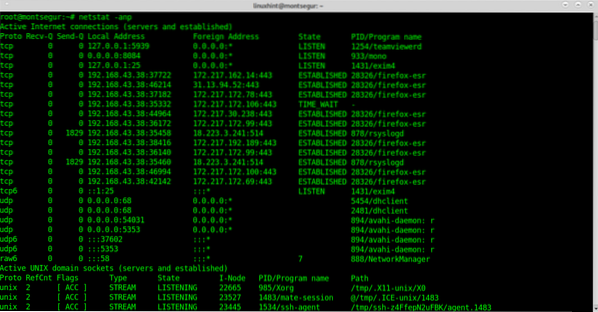
Waar:
-een: toont de status voor sockets.
-nt: toont IP-adressen in plaats van hots.
-p: toont het programma dat de verbinding tot stand brengt.
Een uitvoerextract ziet er beter uit:
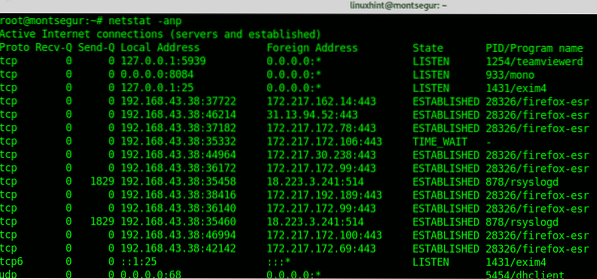
De eerste kolom toont het protocol, u kunt zien dat zowel TCP als UDP zijn inbegrepen, de eerste schermafbeelding toont ook UNIX-sockets. Als je vermoedt dat er iets mis is, is het controleren van poorten natuurlijk verplicht.
Basisregels instellen met UFW:
LinuxHint heeft geweldige tutorials gepubliceerd over UFW en Iptables, hier zal ik me concentreren op een restrictieve beleidsfirewall. Het wordt aanbevolen om een restrictief beleid aan te houden waarbij al het inkomende verkeer wordt geweigerd, tenzij u wilt dat het wordt toegestaan.
UFW-run installeren:
# apt install ufw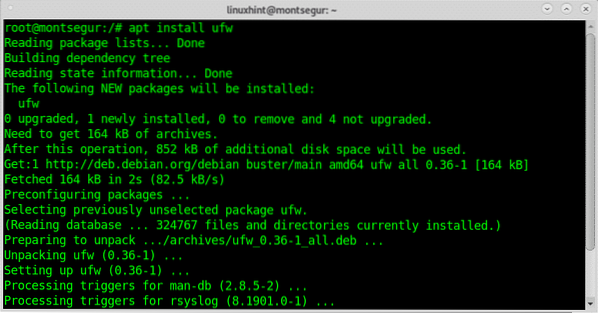
Om de firewall bij het opstarten in te schakelen:
# sudo ufw inschakelen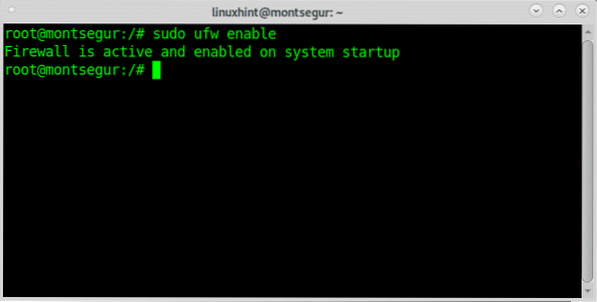
Pas vervolgens een standaard beperkend beleid toe door het volgende uit te voeren:
# sudo ufw standaard inkomende weigeren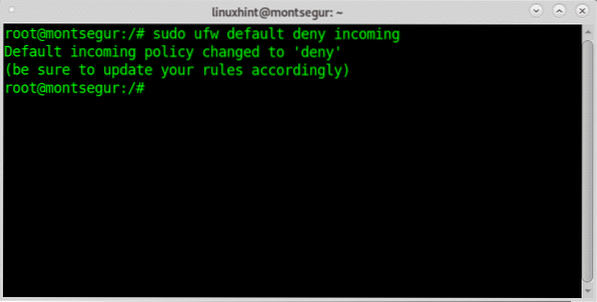
U moet de poorten die u wilt gebruiken handmatig openen door het volgende uit te voeren:
# ufw toestaanJezelf auditen met nmap:
Nmap is, zo niet de beste, een van de beste beveiligingsscanners op de markt. Het is de belangrijkste tool die door systeembeheerders wordt gebruikt om hun netwerkbeveiliging te controleren. Als u zich in een DMZ bevindt, kunt u uw externe IP scannen, u kunt ook uw router of uw lokale host scannen.
Een heel eenvoudige scan tegen uw localhost zou zijn:
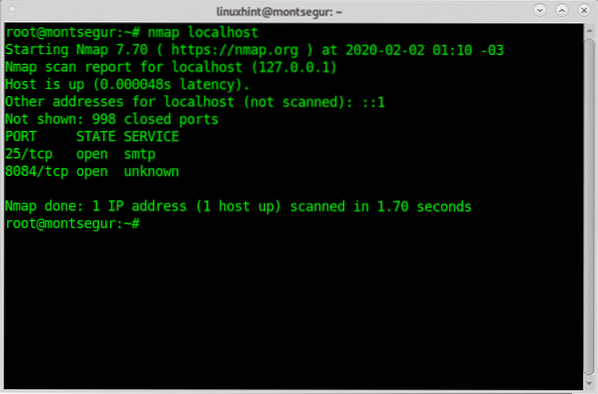
Zoals je ziet, laat de uitvoer zien dat mijn poort 25 en poort 8084 open zijn.
Nmap heeft veel mogelijkheden, waaronder OS, versiedetectie, kwetsbaarheidsscans, etc.
Bij LinuxHint hebben we veel tutorials gepubliceerd die gericht zijn op Nmap en zijn verschillende technieken. Je vindt ze hier.
Het bevel chkrootkit om uw systeem te controleren op chrootkit-infecties:
Rootkits zijn waarschijnlijk de gevaarlijkste bedreiging voor computers. Het commando chkrootkit
(controleer rootkit) kan u helpen bekende rootkits te detecteren.
Om chkrootkit-run te installeren:
# apt installeer chkrootkit
Voer dan uit:
# sudo chkrootkit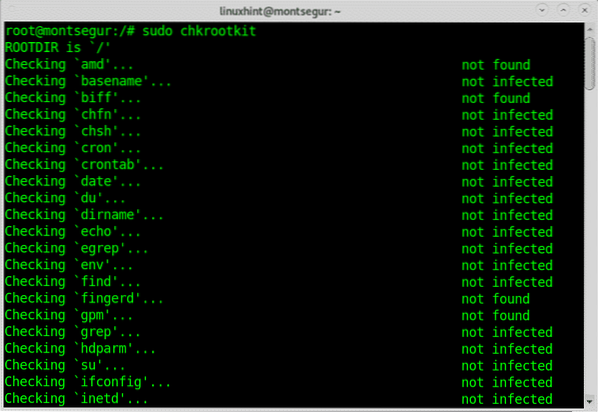 Het commando gebruiken top om processen te controleren die de meeste van uw resources in beslag nemen:
Het commando gebruiken top om processen te controleren die de meeste van uw resources in beslag nemen:
Om een snel beeld te krijgen van actieve bronnen, kunt u de opdracht top gebruiken, op de terminal run:
# naar boven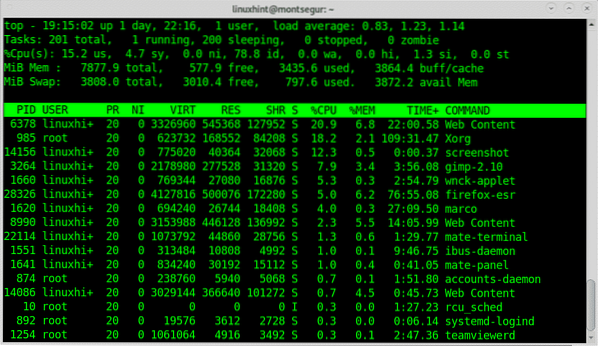
Het bevel iftop om uw netwerkverkeer te controleren:
Een ander geweldig hulpmiddel om uw verkeer te volgen is iftop,
# sudo iftopIn mijn geval:
# sudo iftop wlp3s0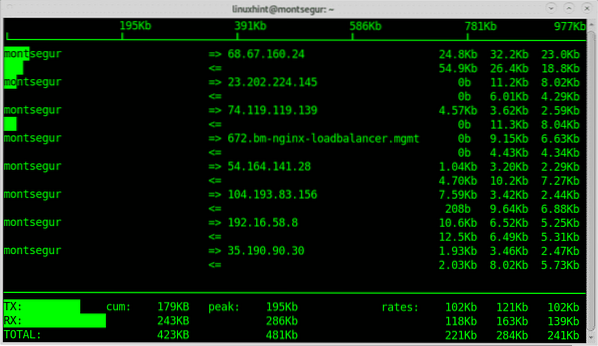
Het commando lsof (lijst open bestand) om te controleren op bestanden<>processassociatie:
Bij het vermoeden dat er iets mis is, geeft het commando lsof kan u een lijst geven van de open processen en aan welke programma's ze zijn gekoppeld, tijdens de uitvoering van de console:
# lsof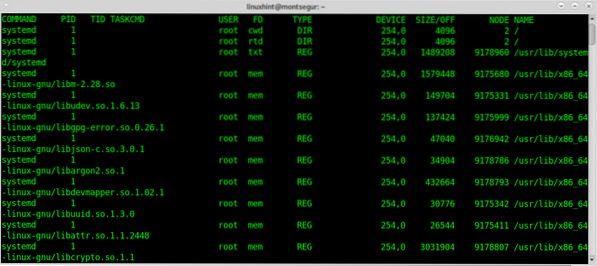
De wie en w om te weten wie is ingelogd op uw apparaat:
Om te weten hoe u uw systeem kunt verdedigen, is het bovendien verplicht om te weten hoe u moet reageren voordat u vermoedt dat uw systeem is gehackt. Een van de eerste opdrachten die vóór een dergelijke situatie moet worden uitgevoerd, is: met wie of WHO die laat zien welke gebruikers zijn ingelogd op uw systeem en via welke terminal. Laten we beginnen met het commando w:
# met
Opmerking: commando's "w" en "wie" mogen geen gebruikers tonen die zijn ingelogd vanaf pseudo-terminals zoals Xfce-terminal of MATE-terminal show.
De kolom genaamd GEBRUIKER geeft de weer gebruikersnaam, de schermafbeelding hierboven laat zien dat de enige ingelogde gebruiker linuxhint is, de kolom TTY toont de terminal (tty7), de derde kolom VAN geeft het gebruikersadres weer, in dit scenario zijn er geen externe gebruikers ingelogd, maar als ze waren ingelogd, zou u daar IP-adressen kunnen zien. De [e-mail beveiligd] kolom specificeert de tijd waarin de gebruiker zich heeft aangemeld, de kolom JCPU geeft een samenvatting van de minuten van het proces uitgevoerd in de terminal of TTY. de PCPU geeft de CPU weer die wordt gebruikt door het proces dat in de laatste kolom wordt vermeld WAT.
Terwijl met wie gelijk aan uitvoeren uptime, WHO en ps -a samen een ander alternatief, ondanks met minder informatie is het commando “WHO”:
# WHO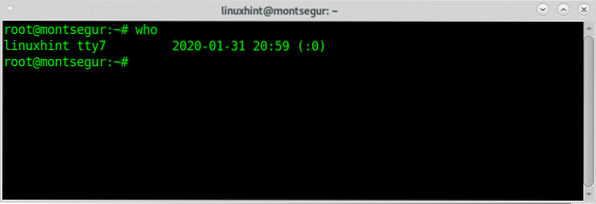
Het bevel laatste om de inlogactiviteit te controleren:
Een andere manier om toezicht te houden op de activiteit van gebruikers is via het commando "laatste" waarmee het bestand kan worden gelezen wtmp die informatie bevat over inlogtoegang, inlogbron, inlogtijd, met functies om specifieke inloggebeurtenissen te verbeteren, om het uit te proberen:
De inlogactiviteit controleren met het commando laatste:
De opdracht leest het bestand het laatst wtmp om informatie over inlogactiviteit te vinden, kunt u deze afdrukken door uit te voeren:
# laatste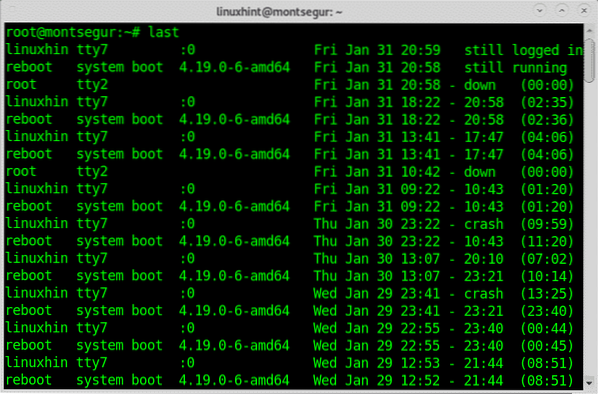
Je SELinux-status controleren en indien nodig inschakelen:
SELinux is een restrictiesysteem dat elke Linux-beveiliging verbetert, het komt standaard op sommige Linux-distributies, het wordt hier uitgebreid uitgelegd op linuxhint.
Je kunt je SELinux-status controleren door het volgende uit te voeren:
# sestatusAls je de foutmelding 'command not found' krijgt, kun je SELinux installeren door het volgende uit te voeren:
# apt install selinux-basics selinux-policy-default -y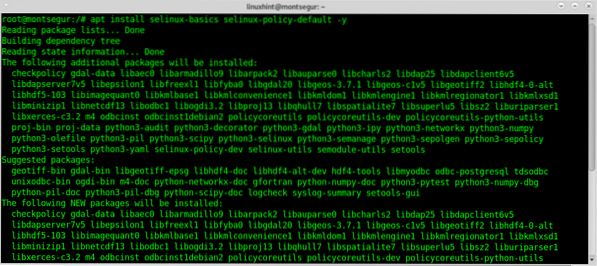
Voer dan uit:
# selinux-activerenControleer alle gebruikersactiviteit met de opdracht geschiedenis:
U kunt op elk moment alle gebruikersactiviteit controleren (als u root bent) door de opdrachtgeschiedenis te gebruiken die is geregistreerd als de gebruiker die u wilt controleren:
# geschiedenis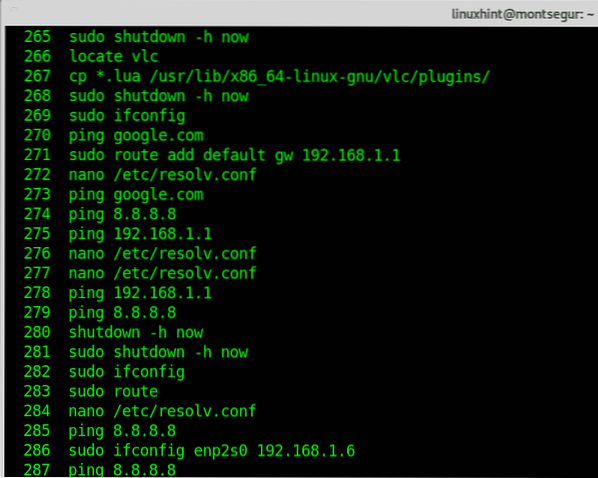
De opdrachtgeschiedenis leest het bestand bash_history van elke gebruiker. Natuurlijk kan dit bestand worden vervalst, en u als root kunt dit bestand direct lezen zonder de opdrachtgeschiedenis op te roepen. Maar als u activiteit wilt volgen, wordt hardlopen aanbevolen.
Ik hoop dat je dit artikel over essentiële Linux-beveiligingsopdrachten nuttig vond. Blijf Linux volgen Hint voor meer tips en updates over Linux en netwerken.
 Phenquestions
Phenquestions


